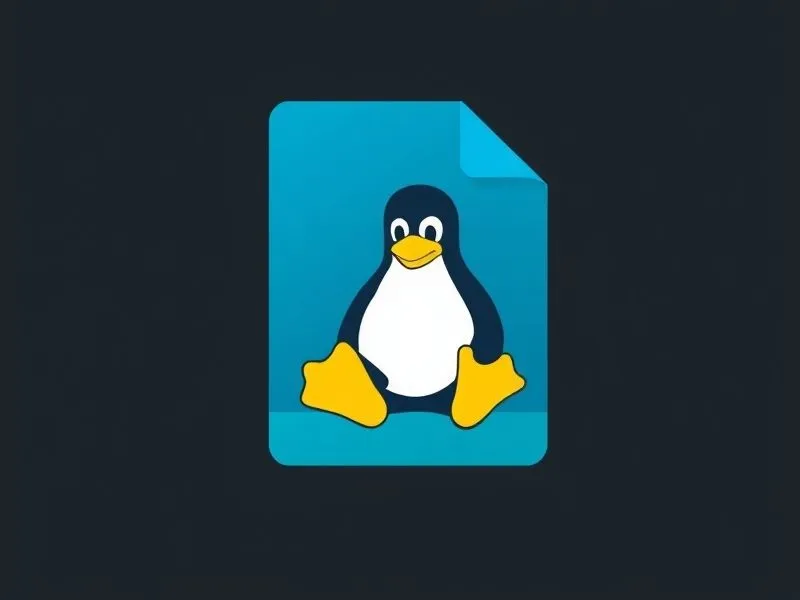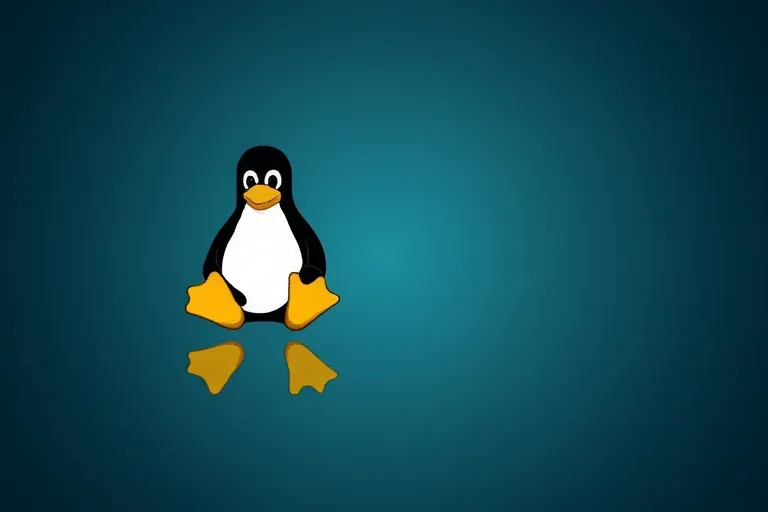在Linux系统中,磁盘空间的管理是一项至关重要的任务。为了有效地监控和管理磁盘空间,系统管理员和普通用户需要掌握一系列工具,其中df和du命令是最为常用和基础的。这两个命令虽然都能用于计算磁盘空间,但它们在功能、使用方式和计算方式上存在显著差异。本文ZHANID工具网将详细解析df与du命令的差异,帮助读者在Linux系统中正确地计算磁盘空间。
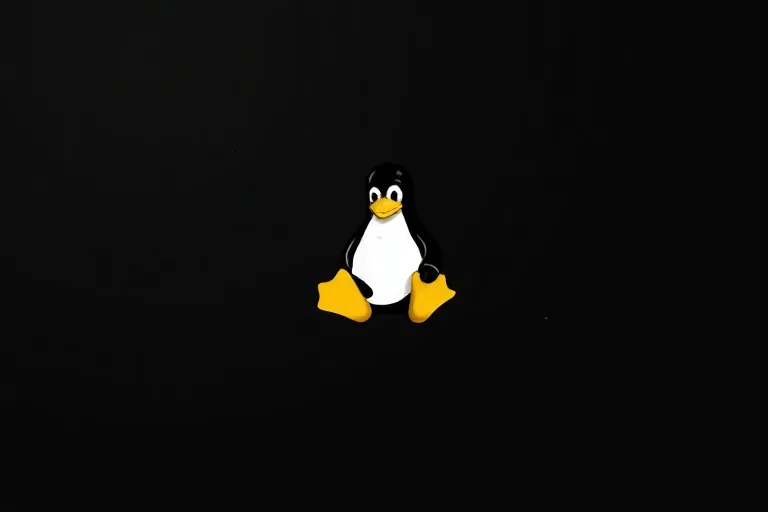
一、df命令详解
1. 基本功能与用途
df(disk free)命令主要用于显示文件系统的磁盘空间使用情况。它可以列出所有当前已挂载文件系统的磁盘空间信息,包括总容量、已用空间、可用空间、已用百分比以及挂载点等。这对于快速了解系统整体的磁盘使用情况非常有帮助,特别是在确定哪些文件系统或分区接近存储容量上限时。
2. 常用选项
-h:以人类可读的格式显示磁盘空间,如KB、MB、GB等。这是最常用的选项之一,因为它可以让输出更加直观易于理解。-T:显示文件系统的类型,这对于了解系统中不同类型的文件系统很有帮助。-i:显示inode信息而非块使用情况。inode是文件系统中的一种数据结构,用于存储文件的元数据。显示inode使用情况对于评估文件数量限制或诊断inode耗尽问题非常重要。-t <type>:仅显示指定类型的文件系统。当只需要关注某一种文件系统的状态时,这个选项非常有用。-x <type>:排除指定类型的文件系统。如果想要忽略某些不关心的文件系统,比如虚拟内存文件系统tmpfs,可以使用此选项。-a:包括所有文件系统,即使它们的使用情况为零。默认情况下,df不会列出那些没有实际占用任何物理存储空间的文件系统,如proc或sysfs。
3. 输出解释
执行df -h命令后,可能会得到如下输出:
Filesystem Size Used Avail Use% Mounted on udev 3.9G 0 3.9G 0% /dev tmpfs 788M 2.3M 786M 1% /run /dev/sda1 50G 20G 28G 42% / tmpfs 3.9G 128K 3.9G 1% /dev/shm tmpfs 5.0M 4.0K 5.0M 1% /run/lock tmpfs 788M 0 788M 0% /sys/fs/cgroup /dev/sdb1 100G 10G 85G 11% /mnt/data
其中,Filesystem列显示文件系统名或设备名;Size列显示文件系统的总大小;Used列显示已使用的空间;Avail列显示可用空间;Use%列显示已用空间占总空间的比例;Mounted on列显示文件系统挂载点。
二、du命令详解
1. 基本功能与用途
du(disk usage)命令用于显示文件和目录所占用的磁盘空间。它可以递归地计算目录及其子目录下的文件大小,也可以显示单个文件的大小。这对于找出占用大量磁盘空间的文件和目录非常有用,可以帮助用户清理不必要的文件以释放空间。
2. 常用选项
-h:以人类可读的方式显示磁盘使用量,如KB、MB、GB等。这是提高可读性的常用选项。-s:只显示总的磁盘使用量,不显示详细的目录和文件的磁盘使用量。这对于快速获取某个目录或文件的总大小非常有用。-c:显示磁盘使用总量,并附加显示每个目录或文件的磁盘使用量。这有助于了解每个部分对总大小的贡献。-a:显示所有目录和文件的磁盘使用量,包括隐藏文件和目录。这有助于全面了解某个目录下的所有文件和子目录的大小。--exclude=pattern:排除与指定的模式匹配的文件或目录。这有助于在统计时忽略某些不关心的文件或目录。--max-depth=n:限制显示的目录层级深度。这有助于在统计时只关注特定层级的目录和文件。
3. 使用示例
查看当前目录及其子目录大小:
du -h。这会递归地列出当前目录下所有文件和子目录的大小。查看指定目录的总大小:
du -sh /var/log。这会显示/var/log目录的总大小。查看指定深度的目录大小:
du -h --max-depth=2 /home/user。这会显示/home/user目录及其两级子目录的大小。显示所有文件和目录大小:
du -ah /home/user。这会递归地列出/home/user目录下所有文件和子目录的大小。排除指定文件类型:
du -ah --exclude="*.log" /var/log。这会递归地列出/var/log目录下所有文件和子目录的大小,但会排除所有以.log结尾的文件。
三、df与du命令的差异解析
1. 计算方式
df命令是从文件系统层面统计磁盘使用情况。它不仅统计文件数据所占用的空间,还包括目录结构、元数据(如inode、目录条目、权限信息等)所占用的空间。因此,df命令显示的空间使用情况通常会比du命令显示的要大一些,因为它包括了更多的系统开销。du命令是从文件层面统计磁盘使用情况。它主要统计文件的大小,而不包括所有元数据。因此,du命令显示的空间使用情况通常会比df命令显示的要小一些。但是,通过添加某些选项(如-a),du命令也可以统计目录和文件的所有元数据。
2. 显示内容
df命令显示的是整个文件系统的磁盘使用情况,包括总容量、已用空间、可用空间、已用百分比以及挂载点等。它主要用于了解系统整体的磁盘使用情况。du命令显示的是指定文件和目录的磁盘使用情况。它可以递归地显示目录下所有子目录和文件的大小,也可以显示单个文件的大小。它主要用于找出占用大量磁盘空间的文件和目录。
3. 使用场景
当需要快速了解系统整体的磁盘使用情况时,应使用
df命令。例如,在检查系统是否有磁盘空间不足的风险时,可以通过df -h命令查看所有文件系统的使用情况,并过滤出使用率超过一定阈值的文件系统。当需要找出占用大量磁盘空间的文件和目录时,应使用
du命令。例如,在发现某个文件系统空间不足时,可以通过du -sh /*命令递归统计所有目录的大小,并将输出结果排序以找出占用空间最大的目录。
4. 实时性与精确性
df命令通过文件系统来快速获取空间大小的信息,因此它的执行速度通常比du命令要快。但是,由于df命令是基于文件系统的统计信息,因此它可能无法立即反映出文件删除等操作对磁盘空间的影响。du命令是实时检索文件和目录的大小信息,因此它的执行速度可能相对较慢(特别是在大型文件系统中)。但是,由于du命令是逐个文件和目录进行统计的,因此它可以更精确地反映出磁盘空间的使用情况。
四、结语
df和du命令是Linux系统中非常重要的磁盘管理工具。通过灵活运用这两个命令,用户可以方便地查看磁盘使用情况、找出占用空间大的文件或目录、及时发现潜在的磁盘空间不足问题,从而更好地管理系统资源。在实际使用中,用户应根据具体需求选择合适的命令和选项来获取所需的信息。同时,也需要注意这两个命令在计算方式和显示内容上的差异,以避免产生误解和混淆。
本文由@zhanid 原创发布。
该文章观点仅代表作者本人,不代表本站立场。本站不承担相关法律责任。
如若转载,请注明出处:https://www.zhanid.com/dnzs/3710.html